Добавление папок на начальный экран, Создание новой папки и добавление в нее элементов – Инструкция по эксплуатации HTC Sensation XL
Страница 39
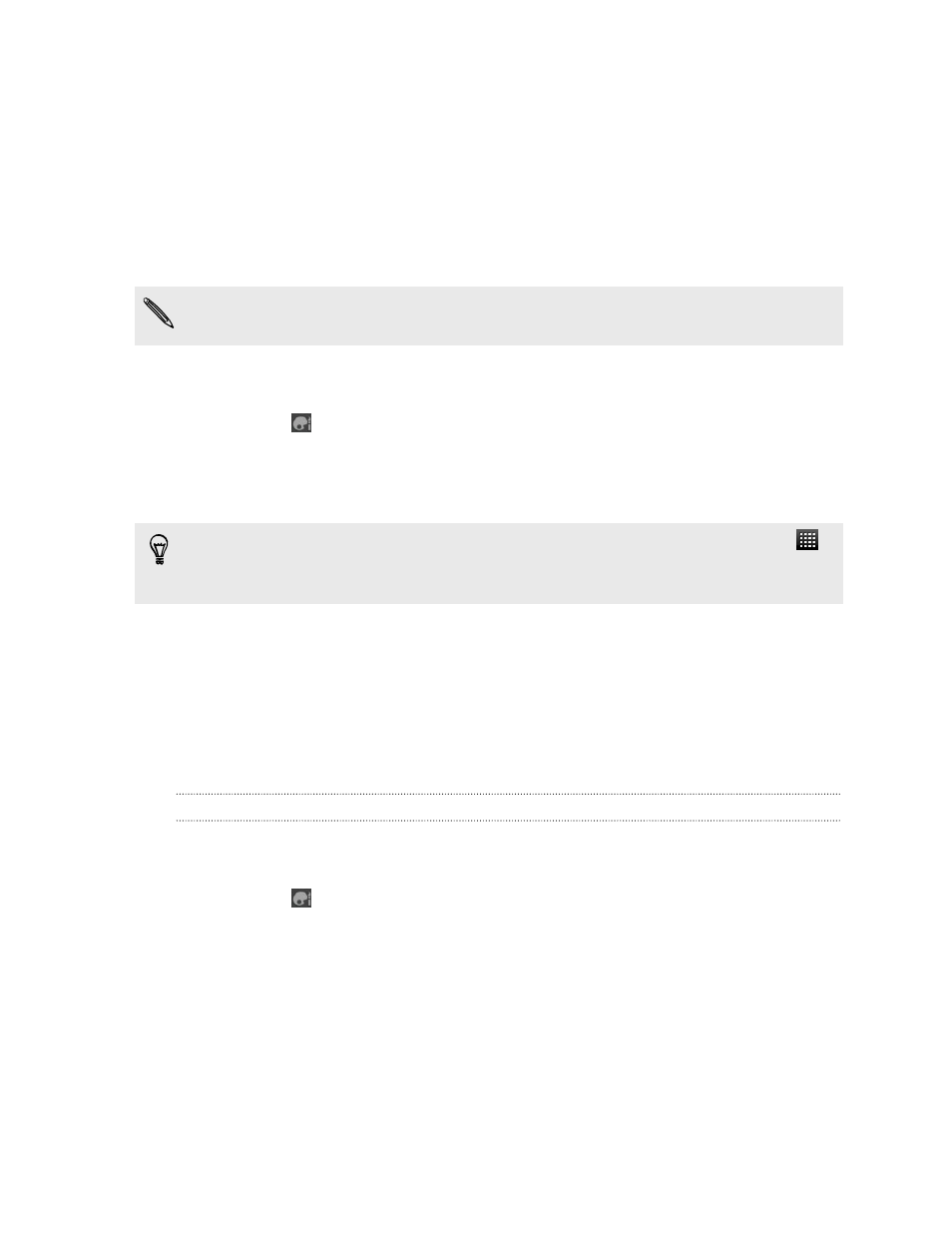
Добавление значков и других ярлыков на
Начальный экран
Разместите значки приложений на Начальном экране для более быстрого запуска этих
приложений. Также вы можете добавить на Начальный экран ярлыки для настроек и
определенной информации, например для закладки веб-страницы, чьего-либо номера
телефона, для списка воспроизведения музыкальных файлов, маршрутов и многих других
элементов.
Доступные ярлыки зависят от приложений, которые установлены в HTC Sensation XL с
Beats Audio.
1. Перейдите на Начальный экран, где есть свободное место для добавления нового
значка или ярлыка.
2. Нажмите
.
3. На вкладке "Добавить на начальный экран" нажмите Приложение, чтобы добавить
значок приложения, или Ярлык, чтобы добавить ярлык для настройки или
информации.
Чтобы добавить значок приложения на Начальный экран, вы также можете нажать
,
а затем нажать и удерживать значок приложения. Не поднимая палец, перетащите
значок в свободную область Начального экрана, а затем отпустите его.
Добавление папок на Начальный экран
Используйте папки для группирования похожих приложений и других ярлыков, чтобы
Начальный экран оставался упорядоченным и аккуратным. Вы также можете добавить
папки с информацией, содержащие актуальную информацию, например принятые по
Bluetooth файлы, вашу телефонную книгу Facebook и др.
Создание новой папки и добавление в нее элементов
1. Перейдите к Начальному экрану, на котором есть свободное место для добавления
новой папки.
2. Нажмите
.
3. На вкладке "Добавить на начальный экран" нажмите Папка.
4. Нажмите Новая папка. Новая папка появится на Начальном экране.
39
Индивидуальная настройка